Tin tức
Khởi động lại iPhone nhưng vẫn không hiển thị bàn phím ảo
Những vấn đề liên quan đến bàn phím trên iPhone thường không nhiều, tuy nhiên, một vài người sử dụng thông báo rằng họ đã gặp phải lỗi sau khi cập nhật phần mềm. Hỏi nguyên nhân nào dẫn đến lỗi trên? Giải pháp nào khắc phục triệt để lỗi bàn phím ảo trên iPhone không hiển thị? Dưới đây là những phương pháp cơ bản mà cửa hàng iPhone Thủ Dầu Một giúp bạn để khắc phục lỗi iPhone, iPad không hiển thị bàn phím ảo khi khởi động lại điện thoại nha.
Các nguyên nhân lỗi không hiển thị bàn phím trên iPhone
- Lỗi bàn phím không hiển thị trên điện thoại iPhone có thể đến từ những nguyên nhân khác nhau!.
- Hệ điều hành trên điện thoại iPhone đã cũ hoặc lỗi.
- Bật chức năng dự đoán chữ khiến bàn phím ảo bị đơ không hiển thị.
- Khi bật tính năng Bluetooth hoặc trong quá trình đàm thoại có thể khiến bàn phím ảo gặp lỗi.
- Bài viết liên quan khác : Cách sửa lỗi khi ứng dụng trên iPhone của bạn không hoạt động đúng cách
Cách xử lý lỗi không hiển thị bàn phím trên iPhone
1. Cập nhật hệ điều hành iOS
Vì phiên bản iOS bạn đang dùng đã khá lâu nên nó thường gây ra lỗi và tình trạng bàn phím không hiển thị là một trong các lỗi hay gặp. Sau đây là những bước cập nhật để khắc phục lỗi không hiển thị bàn phím trên iPhone:
- Đầu tiên cần truy cập vào mục Cài đặt (Settings) trên iPhone => Trong cửa sổ Cài đặt chọn Cài đặt chung (General) => Cập nhật phần mềm (Software Update) .
- Trong cửa sổ Cài đặt chung tiếp tục tìm kiếm mục Tải xuống và cài đặt (Download & Install) => Làm theo hướng dẫn.
Sau khi hoàn thiện quá trình cập nhật, kiểm tra lại lỗi đã được khắc phục chưa bạn nhé.
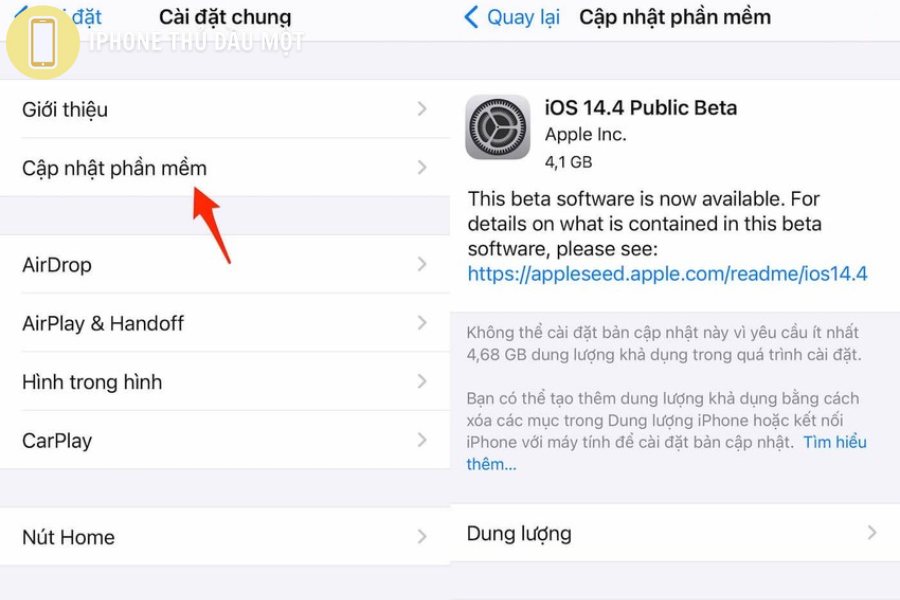
2. Khởi động lại iphone
Khởi động lại iPhone được coi là phương án tốt nhất khi smartphone của bạn xảy ra bất kỳ vấn đề nào và với bàn phím ảo trên iPhone cũng tương tự. Để khởi động lại iPhone bạn cần thực hiện: nhấn và giữ phím Home + Nguồn khoảng 10 giây cho đến khi màn hình xuất hiện logo Apple. Từ đó kéo thanh trượt “Slide to power of” qua phải. Khi màn hình tắt hẳn bạn nhấn nút Nguồn để khởi động lại thiết bị.
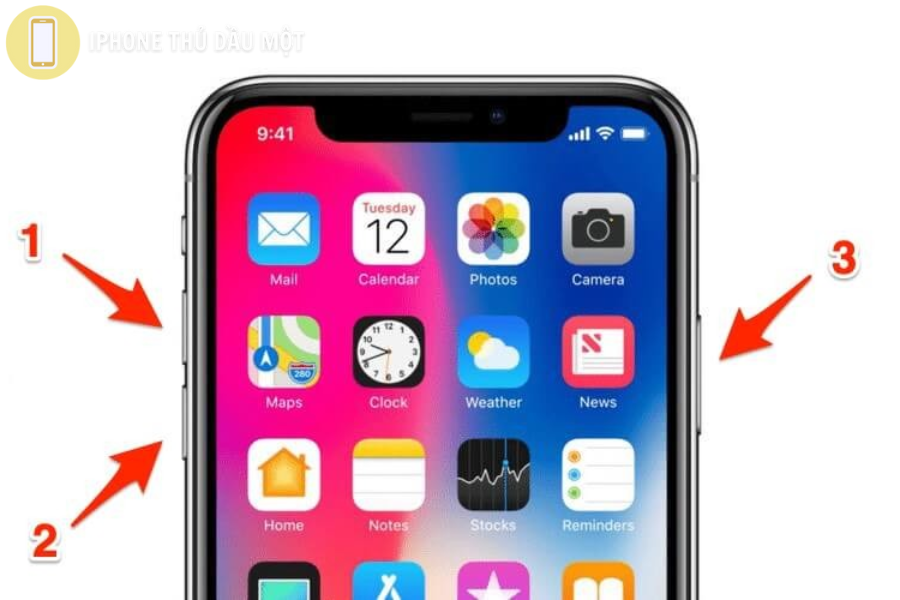
3. Tắt Bluetooth
Thông thường, khi bạn kết nối bàn phím Bluetooth với iPhone, iPad hoặc bàn phím này sẽ tự biến mất. Hoặc tắt Bluetooth, bạn có thể vào Settings (cài đặt) và vô hiệu hoá tuỳ chọn Bluetooth. Ngoài ra, người sử dụng cũng có thể thực hiện được thao tác này tại Control Center (trung tâm điều hành).
4. Đặt lại tất cả cài đặt
Việc cài đặt lại các thông số cũng sẽ khiến bàn phím ảo trên iPhone gặp trục trặc. Để đặt lại tất cả cài đặt, bạn có thể vào Settings (cài đặt) – General (cài đặt chung) – Reset (thiết lập lại) – Reset all settings (đặt lại tất cả cài đặt) và nhập mật mã khi được hỏi.
- Lưu ý: việc cài đặt chỉ giúp tất cả các thiết lập trên iPhone, iPad trở về chế độ mặc định cũ và không ảnh hưởng đến dữ liệu đang có trên thiết bị. Nếu vẫn không khắc phục được lỗi, người tiêu dùng có thể liên lạc với trung tâm bảo hành được Apple uỷ quyền tại Việt Nam để được trợ giúp.
- Bạn có thể ghé qua : Mua iphone Thủ Dầu Một giá rẻ
5. Vô hiệu hoá tính năng dự đoán chữ viết trên iPhone
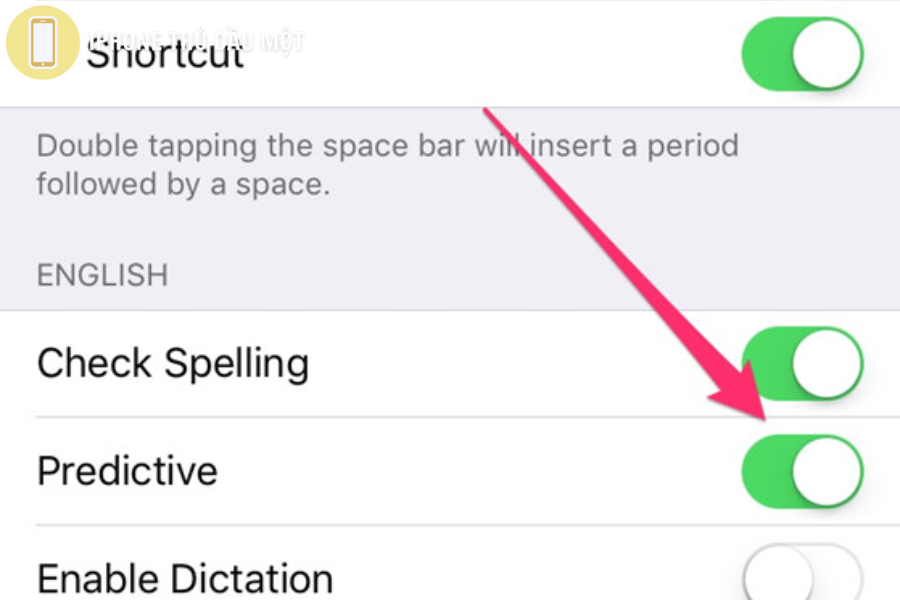
Nếu bạn thường xuyên sử dụng tính năng dự đoán chữ viết trên iPhone, túc bàn phím sẽ tự hiện những từ gợi ý nhanh phía trên khi bạn chọn mà không cần phải nhập. Do đó, đây chính là nguyên nhân khiến bàn phím bị treo hoặc lỗi không hiện bàn phím trên iPhone.
Để vô hiệu hoá tính năng này, bạn cần vào Settings (cài đặt) > General (cài đặt chung) > Keyboard (bàn phím) . Tiếp theo, người dùng chỉ cần kéo xuống bên dưới và vô hiệu hoá tuỳ chọn Predictive (đoán trước) và Check Spelling (kiểm tra chính tả) .
6. Cài đặt lại bàn phím iPhone
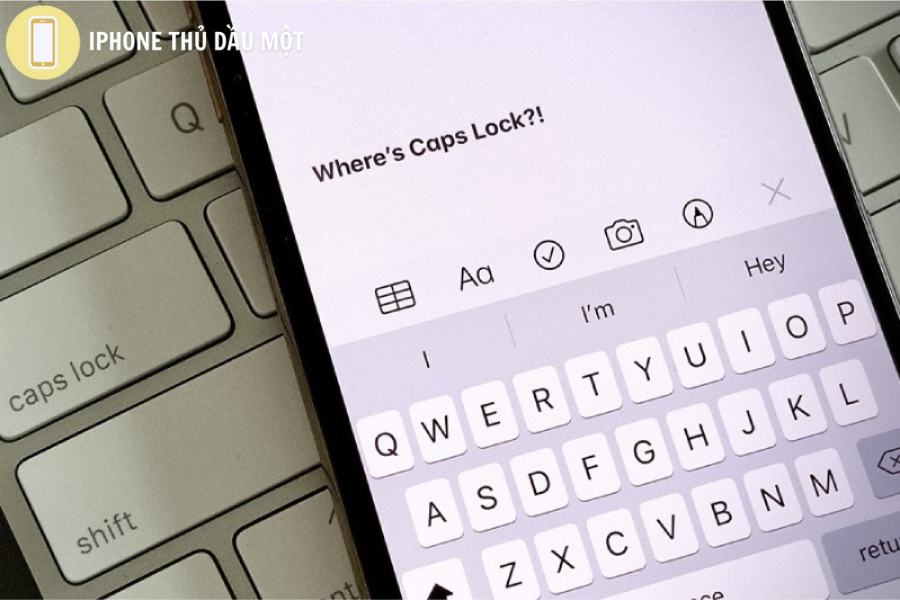
Nếu iphone hiện bàn phím mờ hoặc không hiện bàn phím bạn hãy thử cài đặt lại bàn phím iPhone bằng cách: Cài đặt> Cài đặt chung> Bàn phím> chọn vào Bàn phím. Sau đó lựa chọn bàn phím trong danh sách cần cài đặt.
Author : Phi Tam